我们要怎么用u启动u盘装win7系统呢?这就要用到u启动u盘装win7系统步骤了。不过u启动u盘装win7系统步骤过程中会不会遇到什么突发状况吗?你一定很疑虑吧!那么就带着你的问题跟小编一起来探讨一下u启动u盘装win7系统步骤吧,看看整个u启动u盘装win7过程是否顺利进行。
方法/步骤
1 .小编在这就不在详细述说下载系统,到网上搜索关键词“win7系统下载”。
2 .接下来我们先了解一下各种品牌的一键启动U启动的热键一览表。根据不同的电脑品牌,选择对应的按键,直接进入U启动主菜单。
主板品牌 启动按键
华硕主板 F8 技嘉主板 F12
微星主板 F11 映泰主板 F9
梅捷主板 ESC或F12 七彩虹主板 ESC或F11
华擎主板 F11 斯巴达卡主板 ESC
昂达主板 F11 双敏主板 ESC
翔升主板 F10 精英主板 ESC或F11
冠盟主板 F11或F12 富士康主板 ESC或F12
顶星主板 F11或F12 铭瑄主板 ESC
盈通主板 F8 捷波主板 ESC
Intel主板 F12 杰微主板 ESC或F8
致铭主板 F12 磐英主板 ESC
磐正主板 ESC 冠铭主板 F9
【品牌笔记本电脑】
笔记本品牌 启动按键
联想笔记本 F12
宏基笔记本 F12
华硕笔记本 ESC
惠普笔记本 F9
联想Thinkpad F12
戴尔笔记本 F12
神舟笔记本 F12
东芝笔记本 F12
三星笔记本 F12
IBM笔记本 F12
富士通笔记本 F12
海尔笔记本 F12
方正笔记本 F12
清华同方笔记本 F12
微星笔记本 F11
明基笔记本 F9
技嘉笔记本 F12
Gateway笔记本 F12
eMachines笔记本 F12
索尼笔记本 ESC
苹果笔记本 开机长按“option”键
【品牌台式电脑】
台式电脑品牌 启动按键
联想台式电脑 F12
惠普台式电脑 F12
宏基台式电脑 F12
戴尔台式电脑 ESC
神舟台式电脑 F12
华硕台式电脑 F8
方正台式电脑 F12
清华同方台式电脑 F12
海尔台式电脑 F12
明基台式电脑 F8
提醒:必须先将已经用U启动制作好启动盘的U盘插入电脑主机USB接口,然后重启电脑。
了解了如何进入u盘启动后,现在我们就可以利用U盘进行重装系统了。
根据以上快捷键知识,找到自己电脑所述的快捷键,然后进入u启动主菜单,按键盘上的方向键选择到“【01】 运行U启动Win2003PE增强版(推荐)”,然后按下“enter”键,就将进入u启动Win2003pe系统。如下图所示:

u启动u盘装win7系统步骤图1
进入u启动v5.0win2003PE的界面:

u启动u盘装win7系统步骤图2
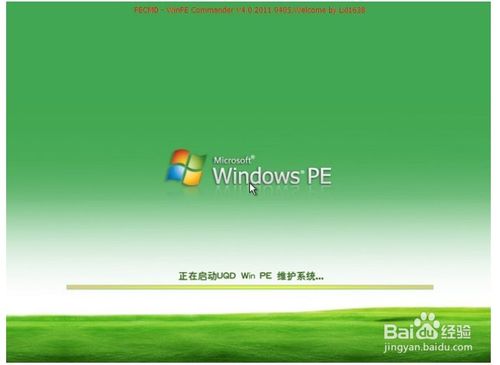
u启动u盘装win7系统步骤图3
一般情况,进入pe系统后,“U启动PE一键装机”工具都会自己运行的,如果没有自己运行,我们可以手动双击运行它就可以了。如下图:
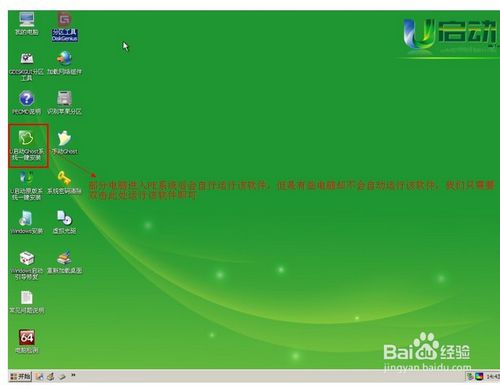
u启动u盘装win7系统步骤图4
“U启动PE一键装机”工具,会自动识别ISO镜像文件,就是我们之前准备的那个系统镜像文件。“U启动PE一键装机”工具,并且会并自动提取里面的GHO文件。我们只需点击“确定”按钮即可!!
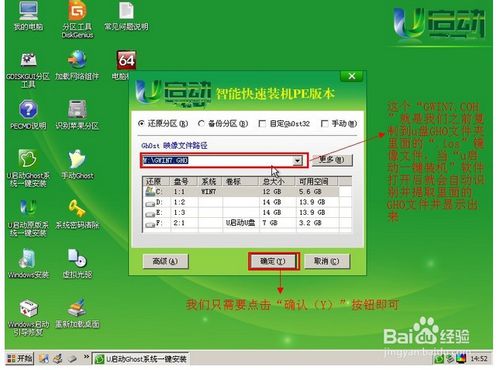
u启动u盘装win7系统步骤图5
在弹出的窗口里选择"是(Y)",如下图所示:
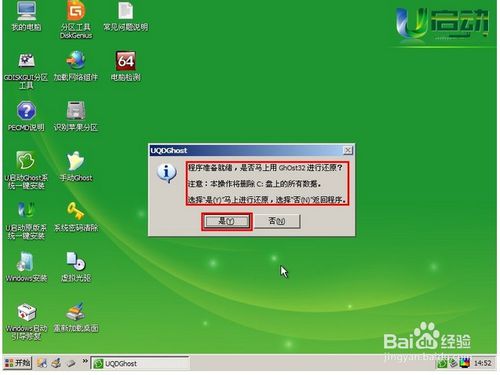
u启动u盘装win7系统步骤图6
操作完上图步骤后,会出现解压GHO文件到c盘的界面,如下:
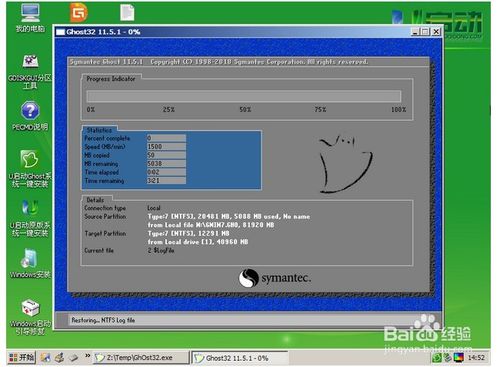
u启动u盘装win7系统步骤图7
解压完后,会弹出一个窗口,问是否重启电脑,我们只要点击”是(Y)“就可以了,重启的时候我们把U盘从USB插口处拔出来,最后电脑将会自动安装系统,直到进入电脑桌面为止那就表示ghost win7系统安装完毕了。如下图:
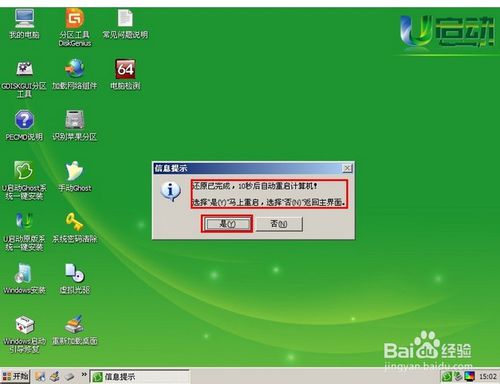
u启动u盘装win7系统步骤图8
如上所述便是相关u启动u盘装win7系统步骤的全部文章内容了,通过小编跟大家一起讨论的u启动u盘装win7系统的整个过程操作下来,是不是一切顺路安好呢?说明小编提供的u启动u盘装win7系统步骤是有用的,你学会了u启动u盘装win7系统了吗?




